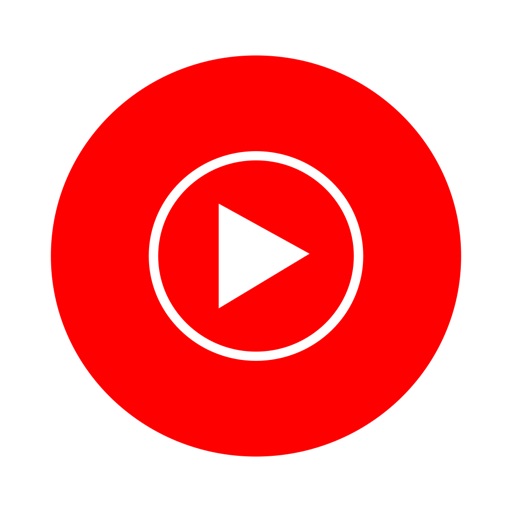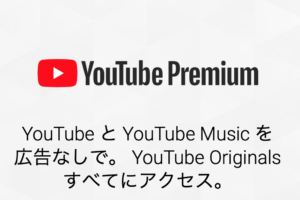2018年11月14日(水)に、YouTube がつくった音楽アプリYouTube Musicのサービスが日本で開始されました。今回使い方や、音楽をダウンロードしてオフラインで楽しめる有料プランの3ヶ月無料トライアルについて解説します。
そもそもYouTube Musicとは何かと言うと、YouTubeが提供する音楽ストリーミングサービスです。既に日本でもサービスが始まっているApple Music、Spotify、AWA、LINE MUSICなどと同じサービスです。
YouTube Musicには無料プラン、有料プランがあります。有料プランでは広告なしでの再生、ダウンロードしてのオフライン再生、他のアプリを使用している間も画面をオフにしてもバックグラウンド再生が出来ます。まずはYouTube Musicの使い方について説明します。
目次
YouTube Music 使い方
2. アプリの起動
3. Google アカウントでログイン
4. 無料プラン、有料プランの選択
5. 好きなアーティストを選択
6. 完了
1. アプリをダウンロードする
2. アプリの起動

3. Google アカウントでログイン

アプリをダウンロードし起動するとログイン画面になるので選択します。
ログインをしても有料プランではないので気軽にログインしましょう。
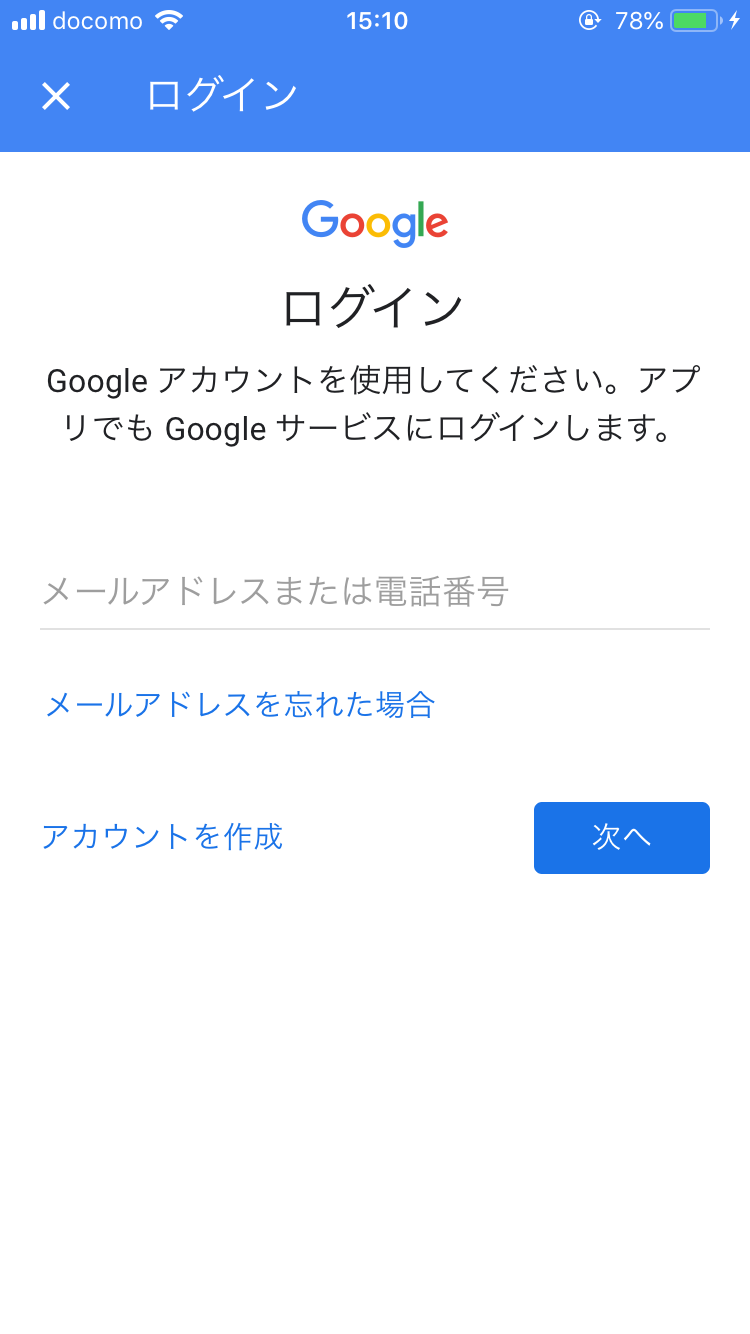
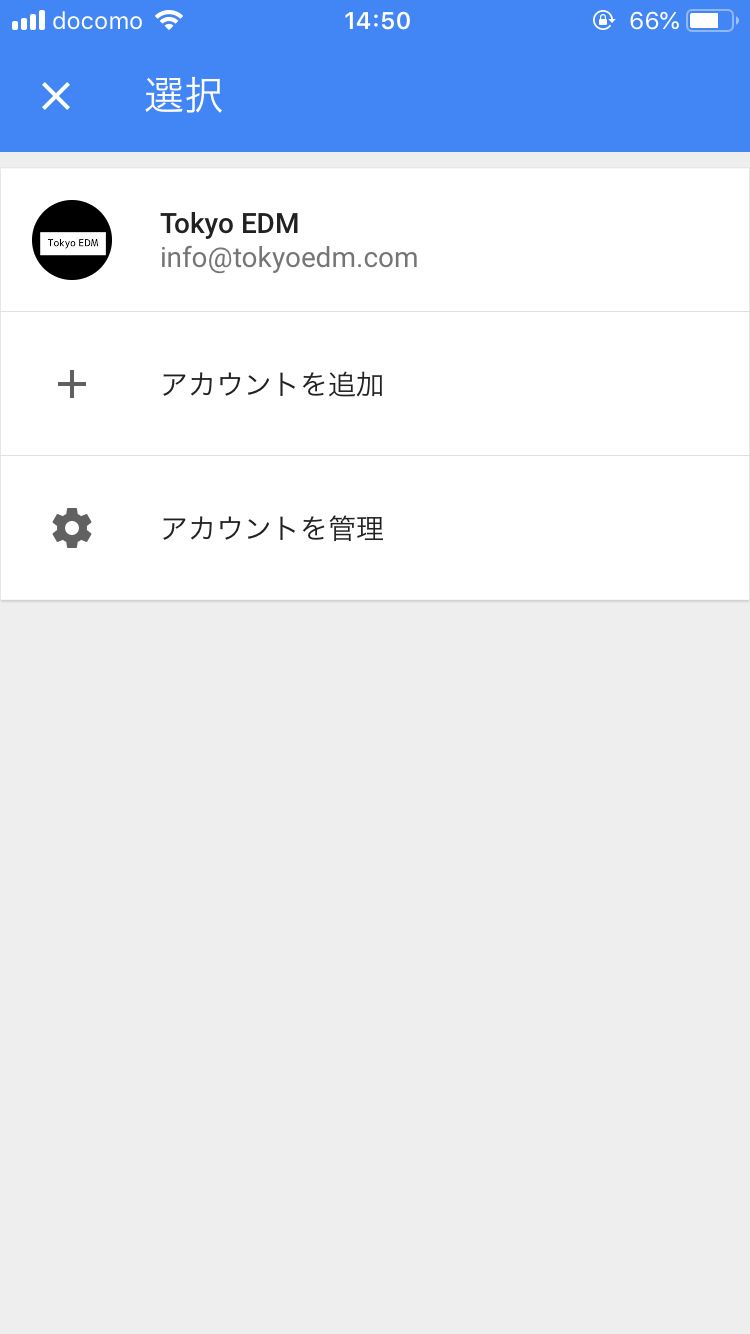
ログインをすると既に普段からGoogle アカウントを使用している人は、いくつかのアカウントの選択画面が表示されます。
またGoogle アカウントを持っていない人は+アカウントを追加で作成しましょう。Google アカウントにお金はかかりません。
4. 無料プラン、有料プランの選択
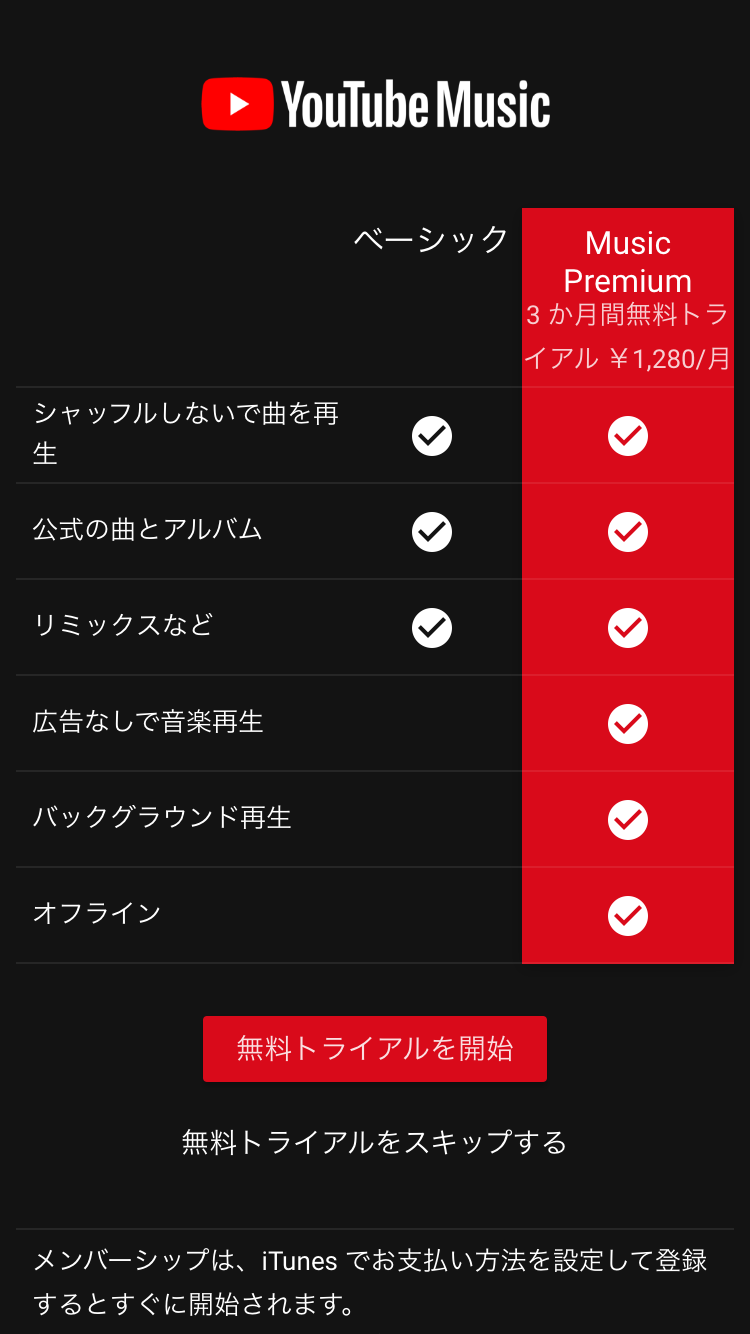
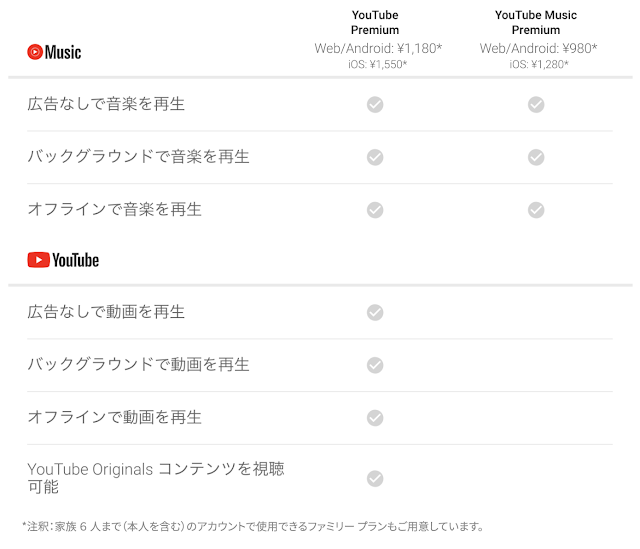
ここでは必ず、無料トライアルをスキップする(iPhone)を選択しましょう。
この画面でも無料トライアルを開始で有料版使用をできるようになりますが、アプリ経由で購入するとiPhoneユーザーは割高になります。
Webから購入し、再度ログインすれば980/月で使用可能です。
後程、WebからのYoutube Music3ヶ月無料トライアルの始め方をご紹介します。
5. 好きなアーティストを選択
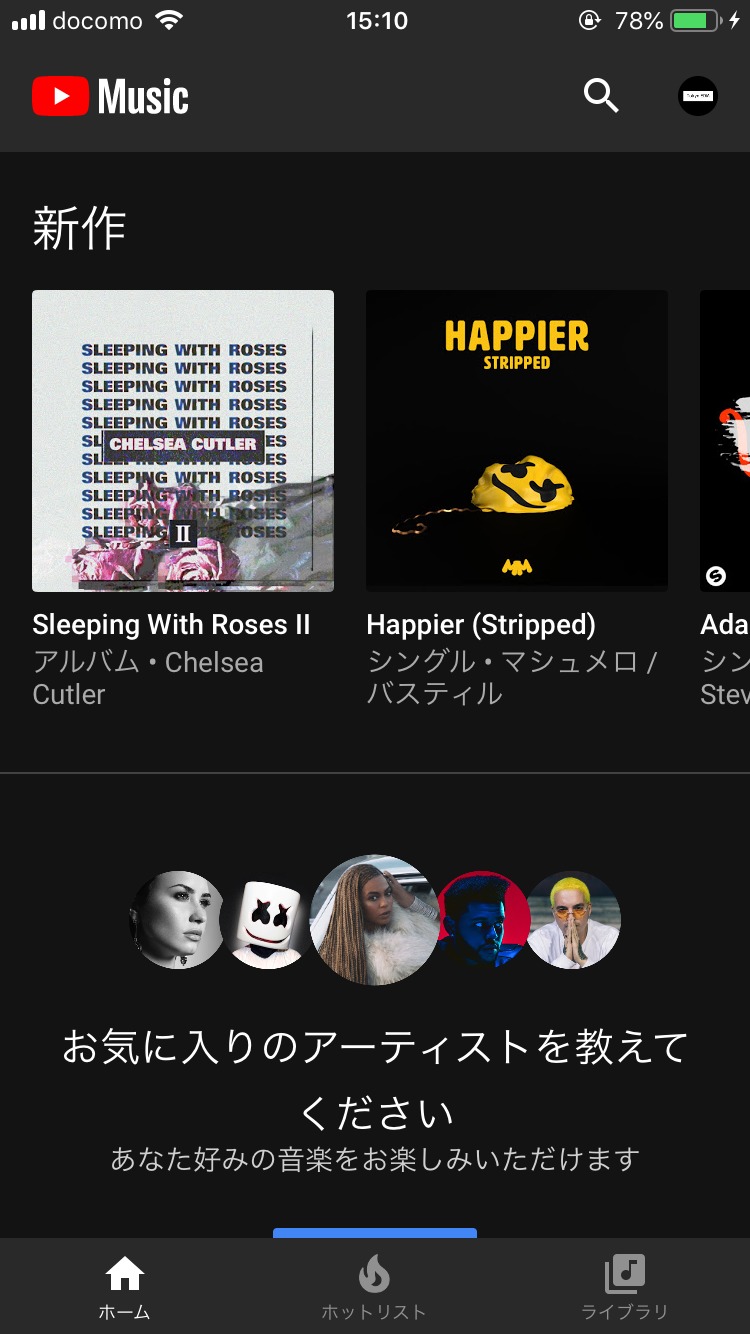
好きなアーティストを選択することによって、好みのアーティストおすすめなどを紹介してくれます。
6. 完了
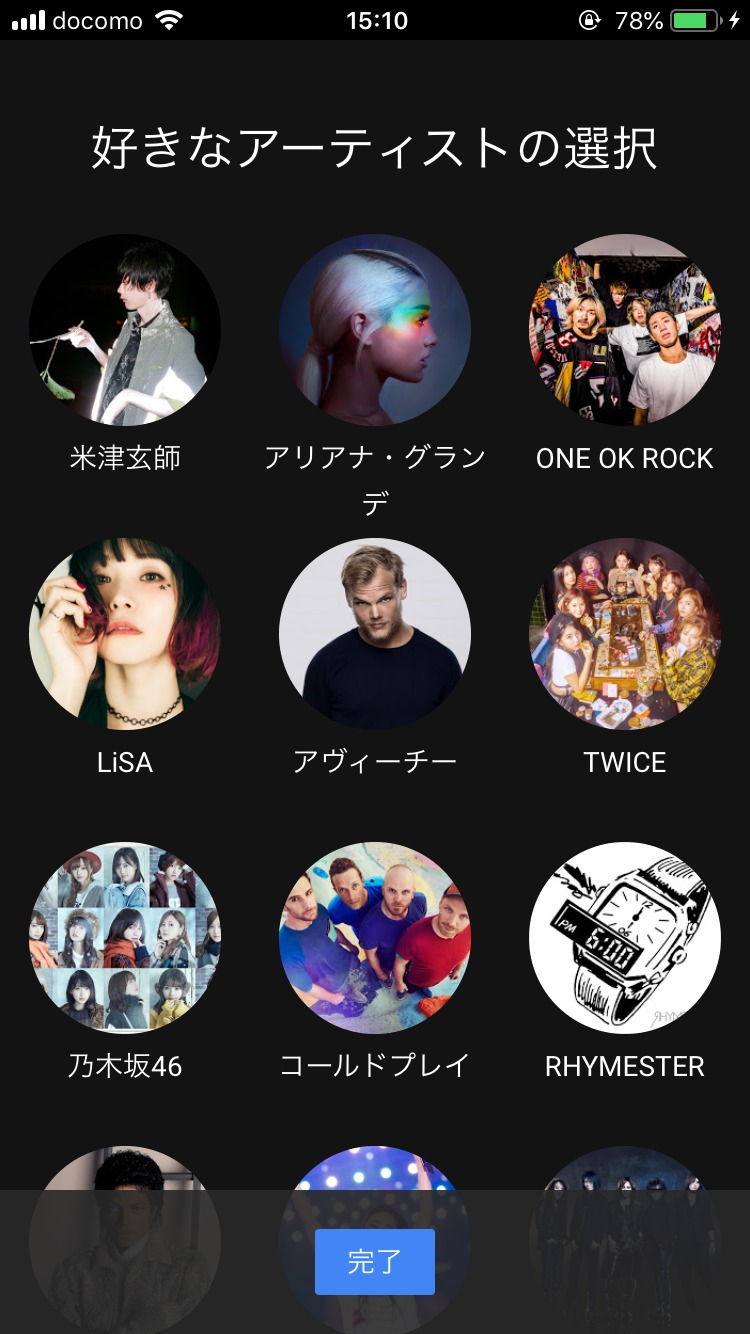
完了すればYouTube Musicスタートです。
Youtube Music 3ヶ月無料トライアル
YouTube Musicには無料プラン、有料プランがあります。有料プランでは広告なしでの再生、ダウンロードしてのオフライン再生、他のアプリを使用している間も画面をオフにしてもバックグラウンド再生が出来ます。
| Youtube Music | 無料プラン | 有料プラン |
| 月額 | 0円 | iPhone:1,280円 Web / Android:980円 |
| 月額(ファミリー) 最大6人まで(13 歳以上) | × | iPhone:1,950円 Web / Android:1,480円 |
| フル再生 | 〇 | 〇 |
| シャッフル再生 | 〇 | 〇 |
| 曲順再生 | 〇 | 〇 |
| オンデマンド再生 | 〇 | 〇 |
| 広告表示 | あり | なし |
| バックグラウンド再生 | × | 〇 |
| オフライン再生 | × | 〇 |
| オフライン保存 | × | 〇 |
2. 使ってみる(無料)を選択
3. 支払い方法を選択
4. アプリでログイン
1. YouTube MusicをWebで接続
https://www.youtube.com/musicpremium
2. 使ってみる(無料)を選択
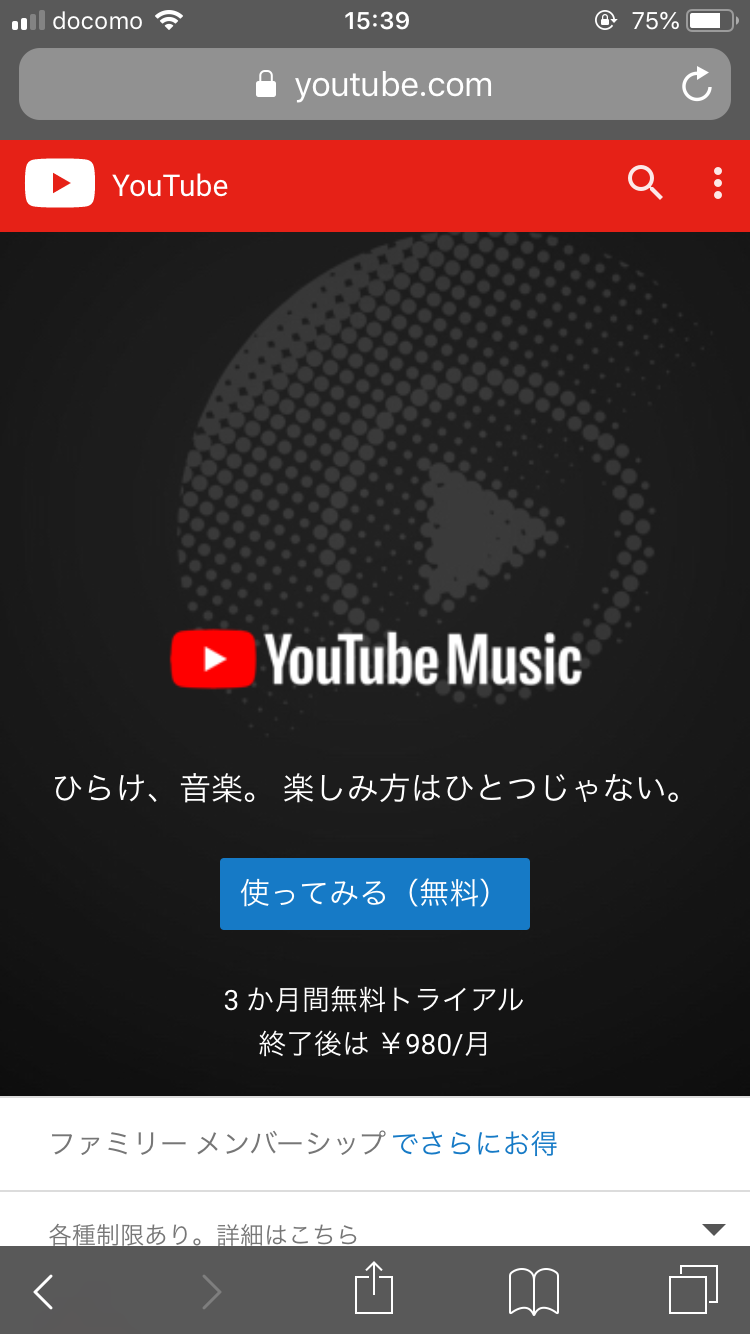
接続したら使ってみる(無料)を選択します。
3. 支払い方法を選択
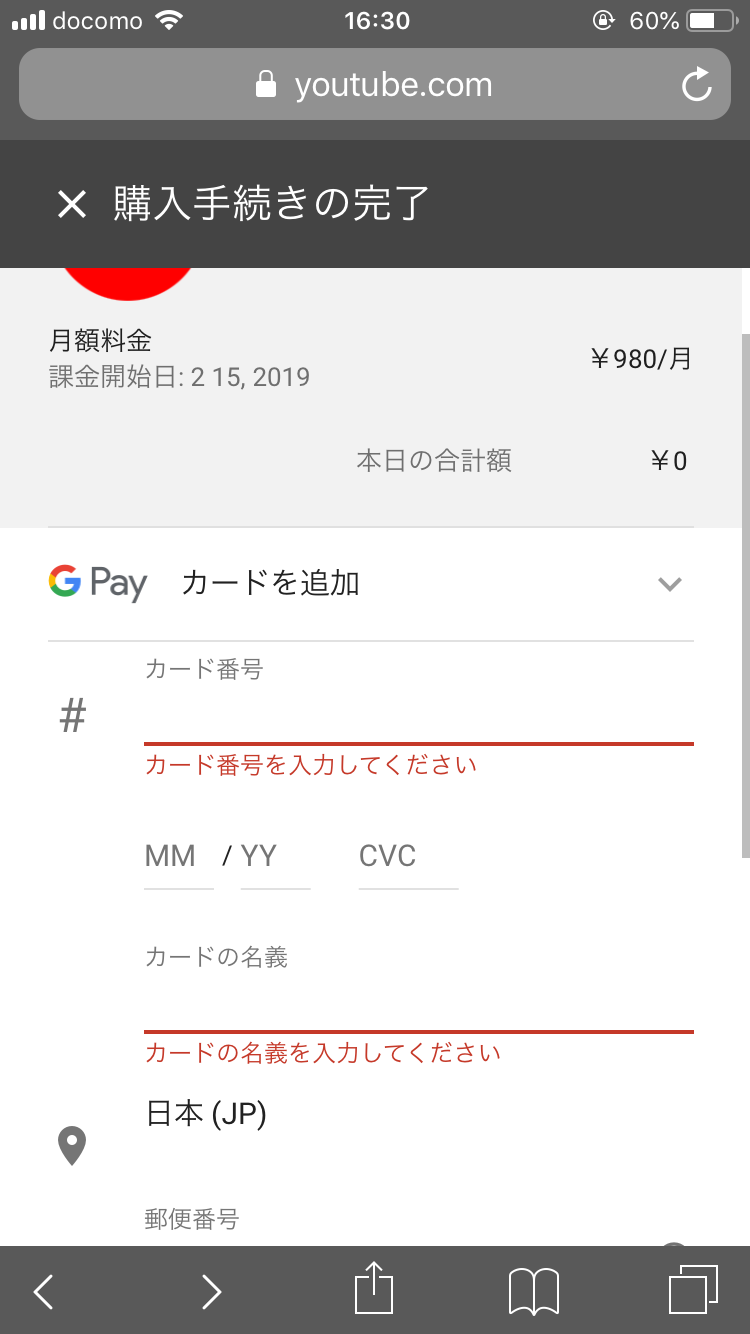
支払いは、クレジットカード、ペイパルになっています。
4. アプリでログイン
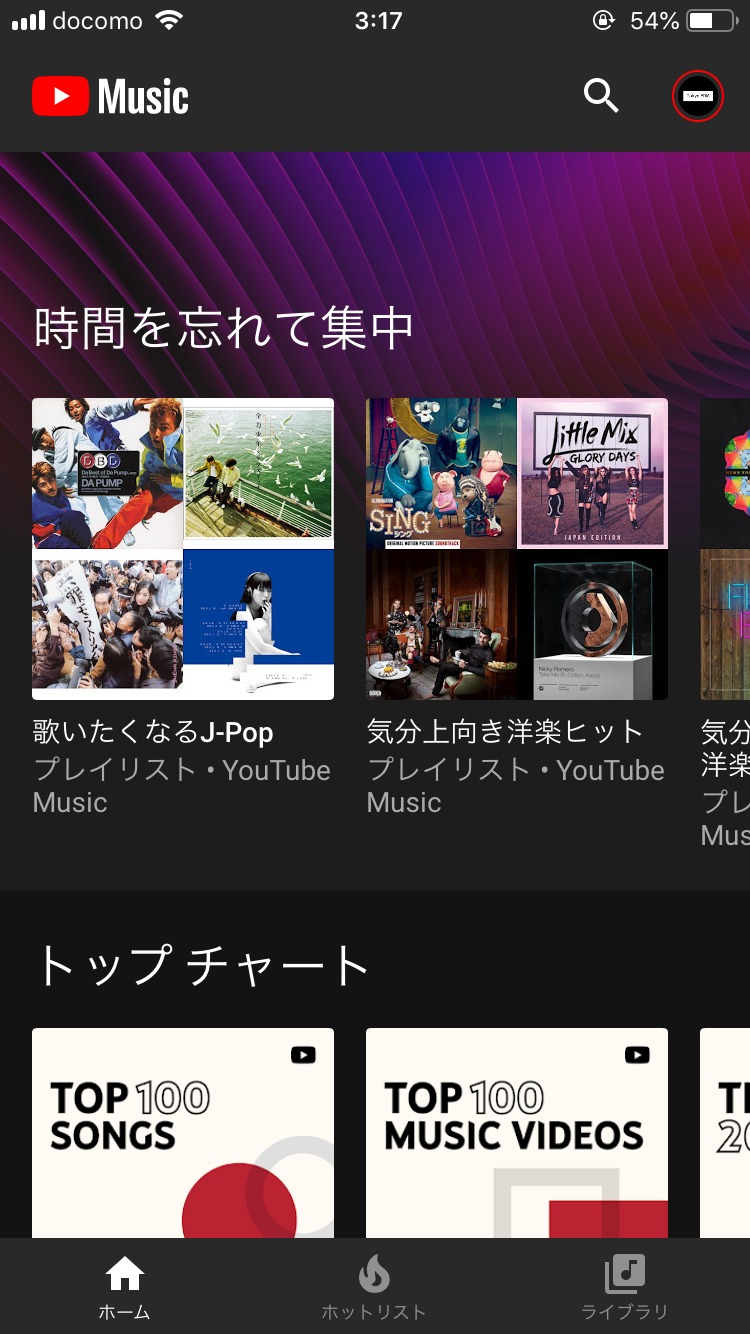
最後にアプリでログインすれば有料プランが使用可能になります。無料プランと違って、有料プランはアイコンのふちが赤くなっていますね。
是非試しに使ってみましょう。